Macでオートコレクトをオフにする方法
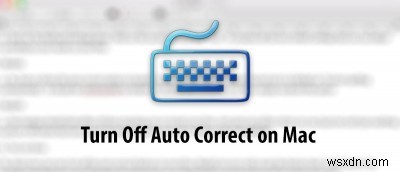
オートコレクト機能は、テキストエディタを備えたほとんどすべてのデバイスに存在します。 AndroidデバイスでもMacでも、スペル修正に役立つオートコレクト機能があります。
前述の機能は、スペルミスなしでメモを書くのに役立ちますが、特に標準の辞書に馴染みのない単語を使用している場合は、イライラすることがあります。世界のさまざまな地域で、辞書に含まれていない可能性のあるさまざまな単語が使用されています。また、ご存知かもしれませんが、オートコレクト機能は、正しいスペルを見つけるためのベースとなる標準辞書で機能します。
地域の言葉でメモを書いているときにこの機能が煩わしいと感じた場合は、自分の利益のためにこの機能をオフにすることをお勧めします。 OS Xには、オートコレクトの干渉なしに文章を操作できるように、前述の機能を無効にするオプションがあります。
Macでオートコレクトをオフにする
このタスクを実行するために、サードパーティのアプリは必要ありません。すべてのジョブはOS設定自体から実行できるためです。
1. Macの画面の左上隅にあるAppleロゴをクリックし、「システム環境設定…」というオプションを選択すると、Macマシンのシステム設定に移動します。

2.システム環境設定パネルが表示されたら、「キーボード」というオプションをクリックします。ここに、Macのキーボードまたはタイピング関連の設定があります。

3.キーボード設定パネルが表示されたら、「テキスト」という2番目のタブをクリックします。 Macのニーズに応じて調整できるすべてのテキスト関連の設定が含まれています。

4.ここにオートコレクトオプションがあります。実際にはオートコレクトとは表示されていませんが、「スペルを自動的に修正する」と表示されています。デフォルトで選択されているはずです。 Macでオートコレクトを無効にするには、このオプションのチェックを外します。

5. Macを再起動しなくても、変更が有効になります。テキストを入力して何でも入力できるエディターを開くだけで、スペルを修正するのにオートコレクトが邪魔にならなくなることに気付くでしょう。
これが、Macのオートコレクト機能をオフにする方法です。機能を元に戻したい場合は、上記の設定に移動し、上記でオフにしたオプションを選択すると、機能がオンになります。
結論
標準の辞書に含まれていないが、頻繁に話されて使用される単語を頻繁に入力する場合は、上記のガイドを使用してオートコレクト機能をオフにし、単語が修正されないようにすることができます。
-
Android でオートコレクトをオフにする方法
これが私たちの世代の厳しい現実です。私たちはずさんで怠惰なタイピストです。これが、オートコレクトが生まれた理由の 1 つです。この日と年齢でオートコレクトが何であるかを知らないのはばかげているでしょう.とにかく、これが基本的な考え方です。オートコレクトは、ほとんどのオペレーティング システムの標準機能です。これは本質的にスペル チェッカーであり、一般的なタイプミスを修正します。最も重要なことは、時間を節約し、自分自身をばかにしないようにするのに役立つことです! Android の仮想キーボードには、たくさんの機能が搭載されています。その中で最も強力なのは、オートコレクト機能です。自分の書き方を
-
Mac で iMessage をオフにする方法
iPhone と一緒に Mac を使用することの優れた点の 1 つは、特に通信に関して、2 つのプラットフォーム間の統合です。電話を転送したり、iPhone から Mac にテキスト メッセージを送信したりすることもできます。 この同期は、複雑な祝福になる可能性があります。はい、Mac でメッセージを受け取るのは便利ですが、絶え間ないアラートの流れはかなりの注意散漫になる可能性があります。アラートのファイアホースをオフにしたいですか?それとも、メッセージを Mac から完全に削除しますか?これらの質問のいずれかに「はい」と答えた場合は、解決策があります。 Mac で iMessage を
